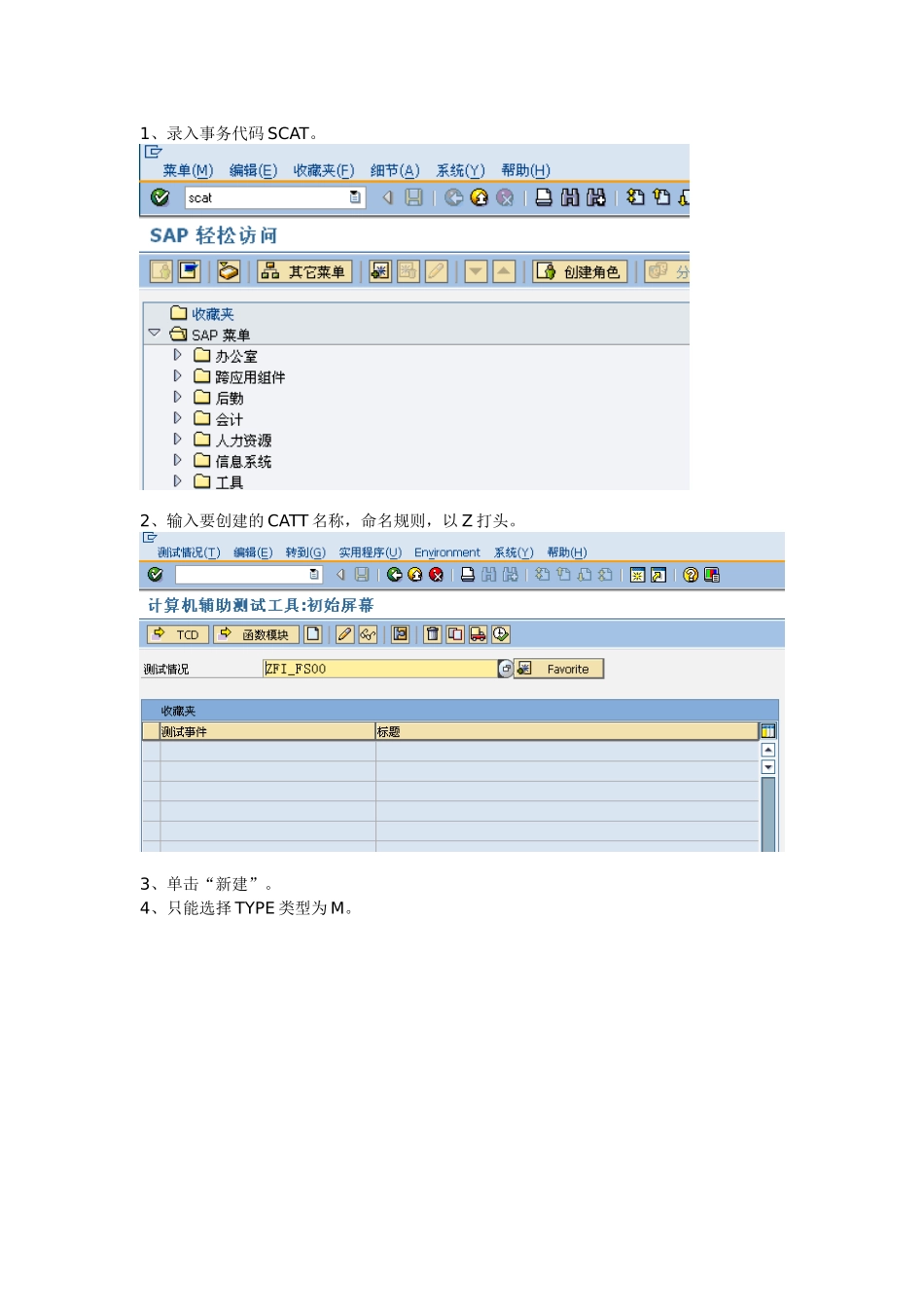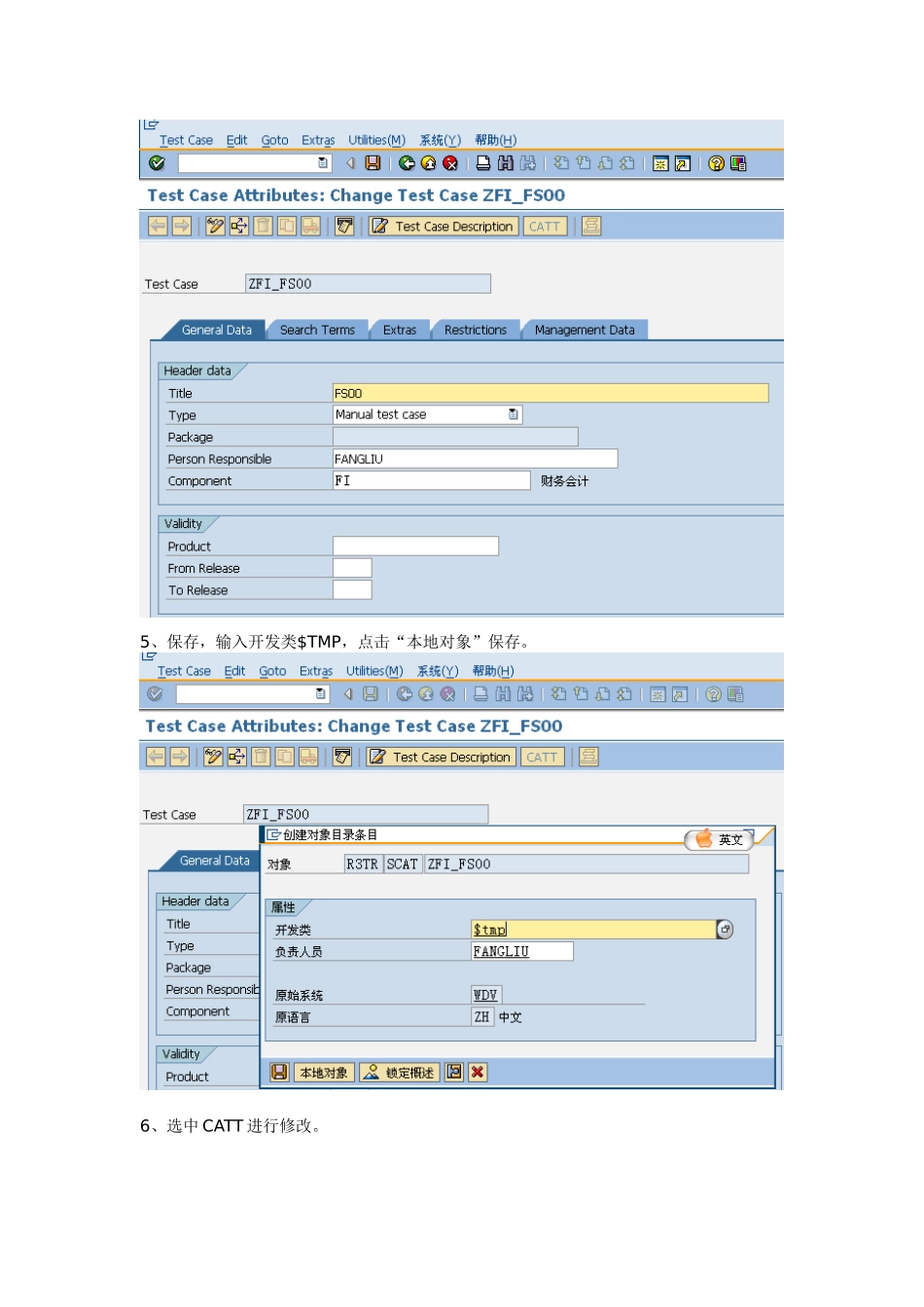1、录入事务代码SCAT。2、输入要创建的CATT名称,命名规则,以Z打头。3、单击“新建”。4、只能选择TYPE类型为M。5、保存,输入开发类$TMP,点击“本地对象”保存。6、选中CATT进行修改。7、将TYPE改为C。8、保存,退出。9、再次点击“更改”,进入以下界面。10、点击“”系统弹出如下对话框,输入导入程序对应的事务大买,点击“”录入事务代码操作过程。注意:要尽量避免重复操作,否则导入程序也会反复,影响导入效。11、FS00操作过程(略)。12、操作保存后,点击“”返回,点击“”结束录制。13、系统弹出提示对话框。14、点击“”确认,然后再点击“”保存,系统提示“”表示上述维护已经保存。15、点击“”图标显示操作录制所用参数。16、点击“”,显示参数选择界面,光标放置到待选参数栏,点击F6选中。17、点击“”翻页,输入每页信息。18、点击“”直至回到下列界面。19、点击“”保存,系统提示“”。20、点击“”显示所选参数,确认是否正确。21、点击“”回到下列界面。22、选择菜单“转到”-“变式”-“输出”。23、选择输出路径,并将输出类型改为后缀为.xls的EXCEL文件。24、打开输出的EXCEL文件。25、将最后一列删除,在对应列输入要导入的内容。说明:有默认值的列,如果不输入内容,将取默认值。26、保存EXCEL文件,可能会弹出如下窗口,选择“”保存。27、另存为“TXT”纯文本格式文件,系统仍会弹出上述提示,选择“”保存。28、回到SCAT操作界面。29、点击“”执行。30、“变式”选择“自文件外部的”,点击“”选择导入文件。31、处理方式有三种,含义如下:前台:在前台执行,系统在前台显示提示信息;后台:在后台执行,遇到错误跳过;错误:在后台执行,遇到错误停止;根据需要选择,推荐选择“错误”。32、点击“”执行。注意:此时从系统导出并输入内容的TXT文件必须关闭,否则系统会报错。注意:在ERP2004中只能导入TXT文件,如果使用EXCEL文件,会永远只导入第一行的信息。在导入过程中,有时需要点击“”确认。33、全部导入完毕出现以下界面,说明导入程序执行完毕。